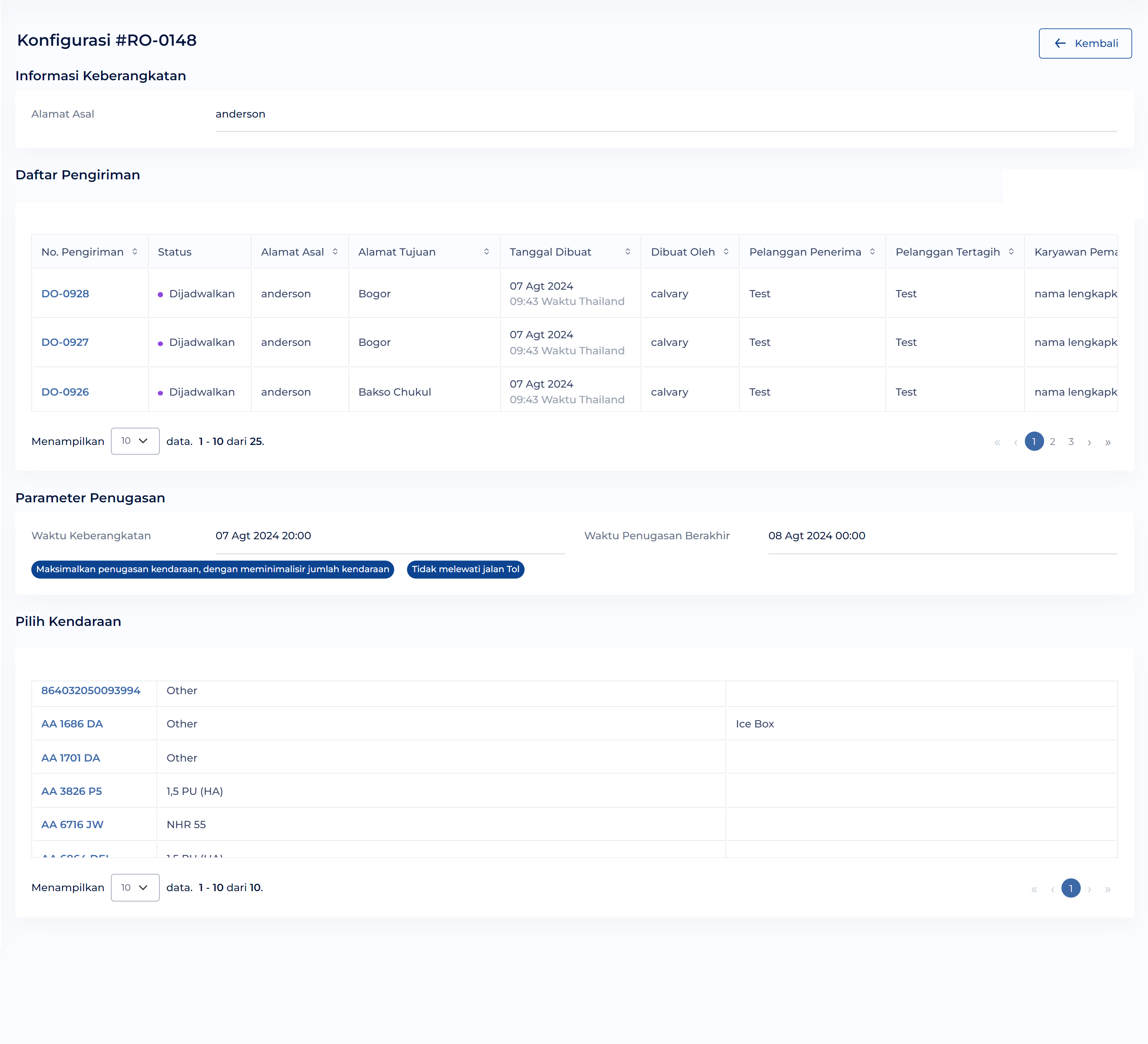Fitur ini dapat meningkatkan efisiensi untuk proses perencanaan penugasan pada beberapa pengiriman sekaligus dengan memastikan bahwa rute pengiriman dan jumlah kendaraan yang digunakan adalah yang paling optimal. Manfaat yang didapat dari fitur ini adalah penghematan biaya operasional perusahaan dan peningkatan performa pengiriman. Berikut langkah-langkah untuk mengoptimasi rute pengiriman.
Ke menu Manajemen Pengiriman > Optimasi Rute.
Klik tombol Tambah untuk membuat optimasi rute baru.
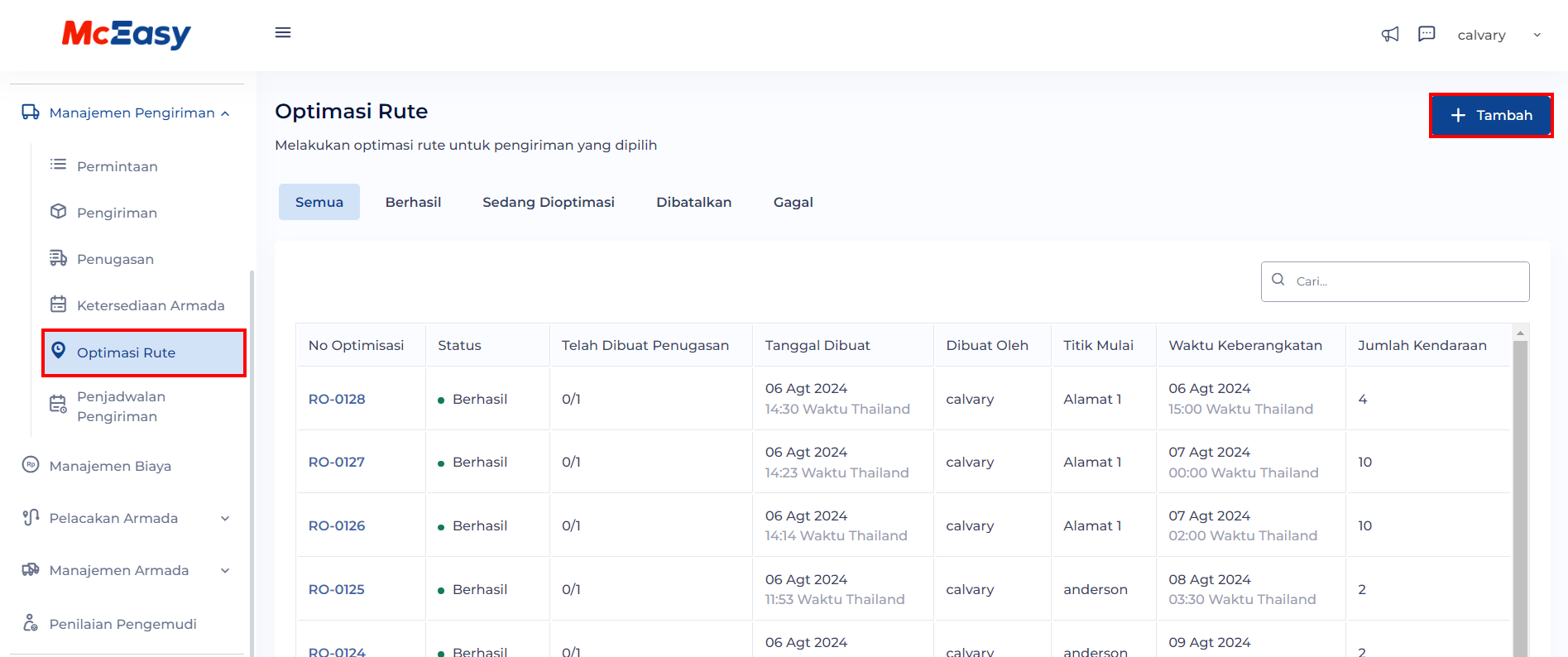
Deskripsi Status Optimasi Rute #
Berhasil – Proses optimasi berhasil dan bisa dilanjutkan proses penugasan. Jika telah dibuat penugasan, akan terdata pada kolom “Telah Dibuat Penugasan” seperti berikut.
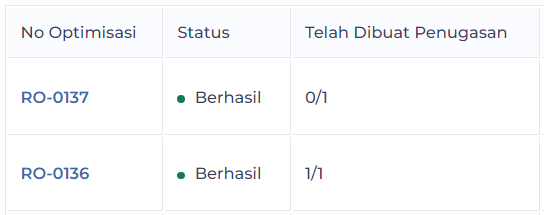
Sedang Dioptimasi – Sedang dalam proses optimasi, pada proses ini terdapat opsi bagi pengguna untuk membatalkan proses ataupun membiarkan proses optimasi berlangsung.
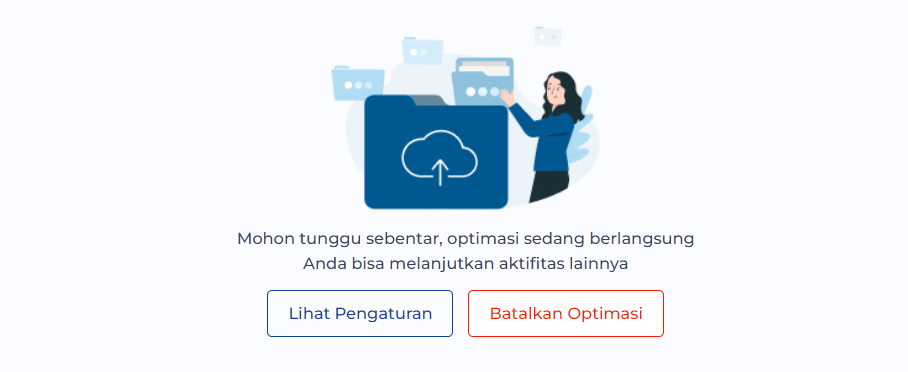
Dibatalkan – Proses optimasi dibatalkan oleh pengguna.
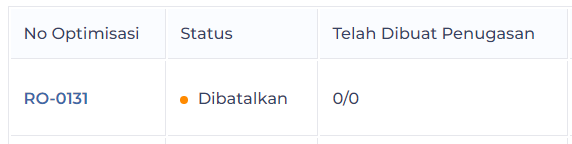
Gagal – Proses optimasi mengalami kegagalan dari sistem. Pengguna bisa mencoba ulang proses optimasi dengan klik tombol Ulangi.
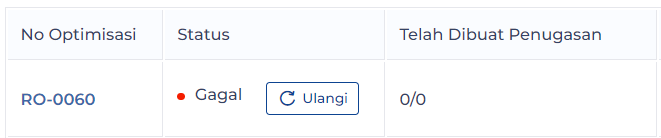
Step 1: Pilih daftar pengiriman #
Klik kolom alamat asal.
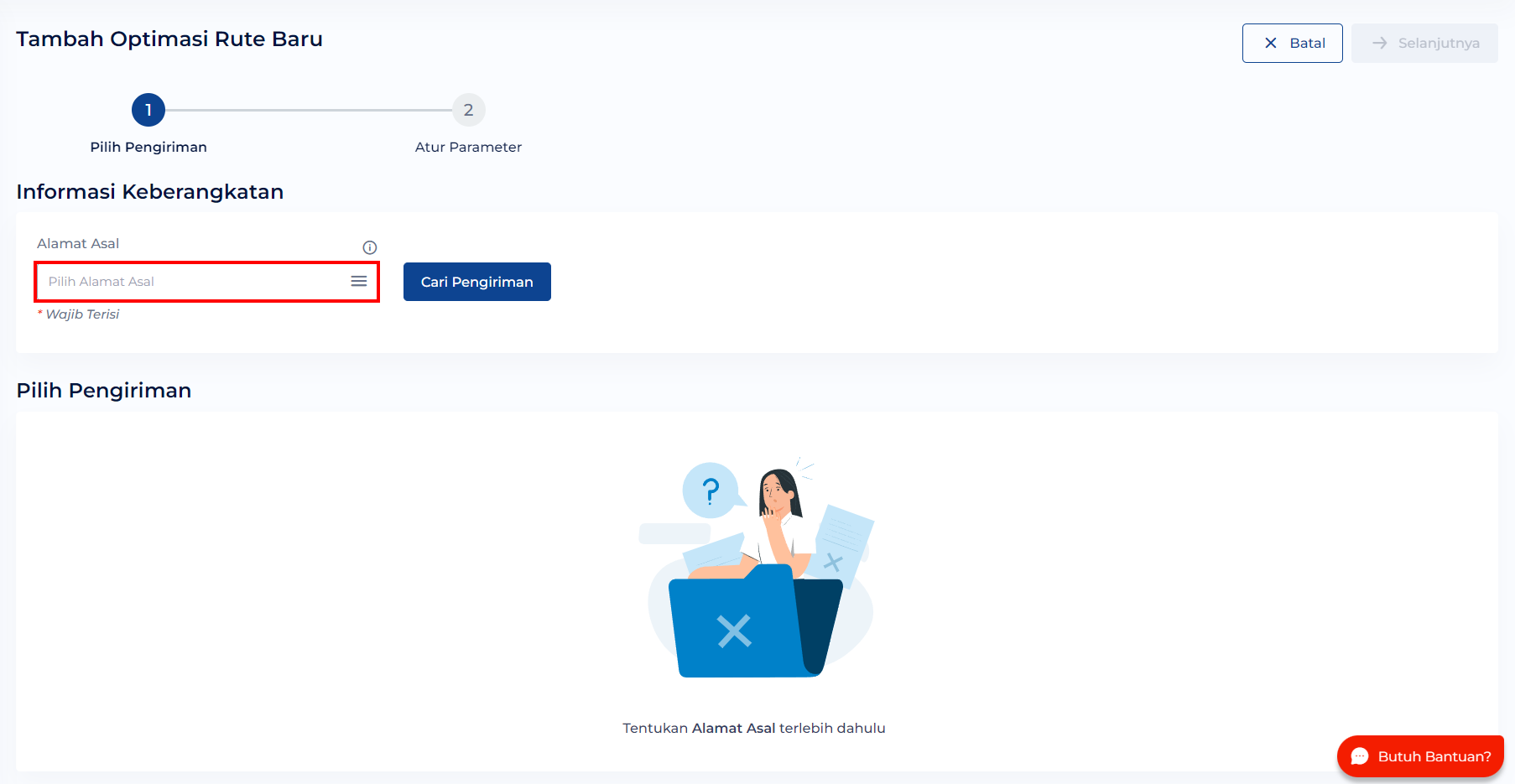
Pilih salah satu alamat asal, lalu klik tombol Terapkan.
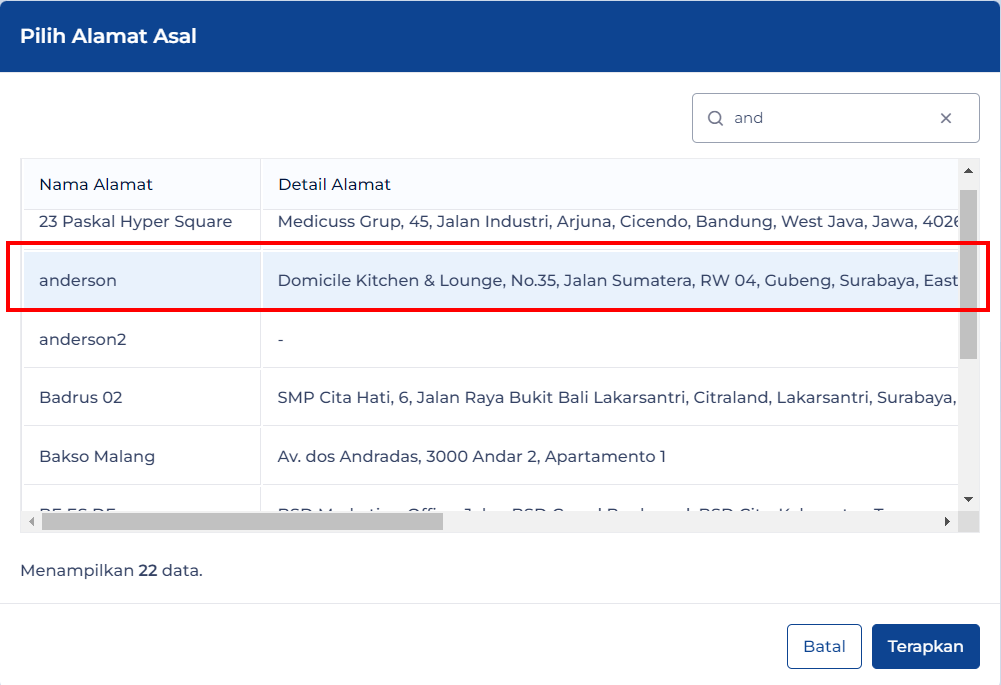
Setelah alamat asal sudah dipilih, klik tombol Cari Pengiriman.
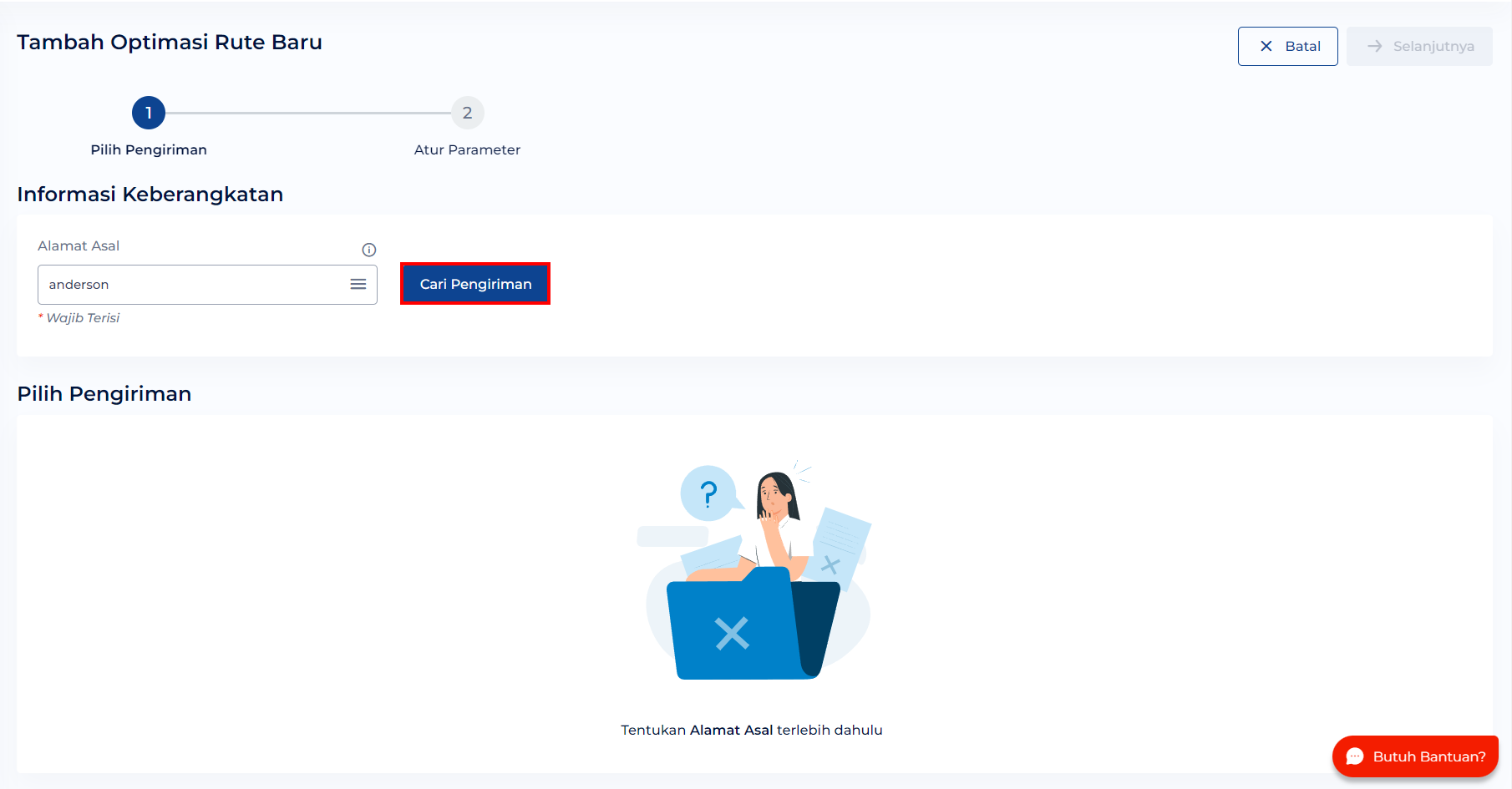
Sistem menampilkan semua pengiriman dengan alamat asal yang telah ditentukan.
Klik centang pada nomor pengiriman yang akan diikutsertakan pada optimasi rute.
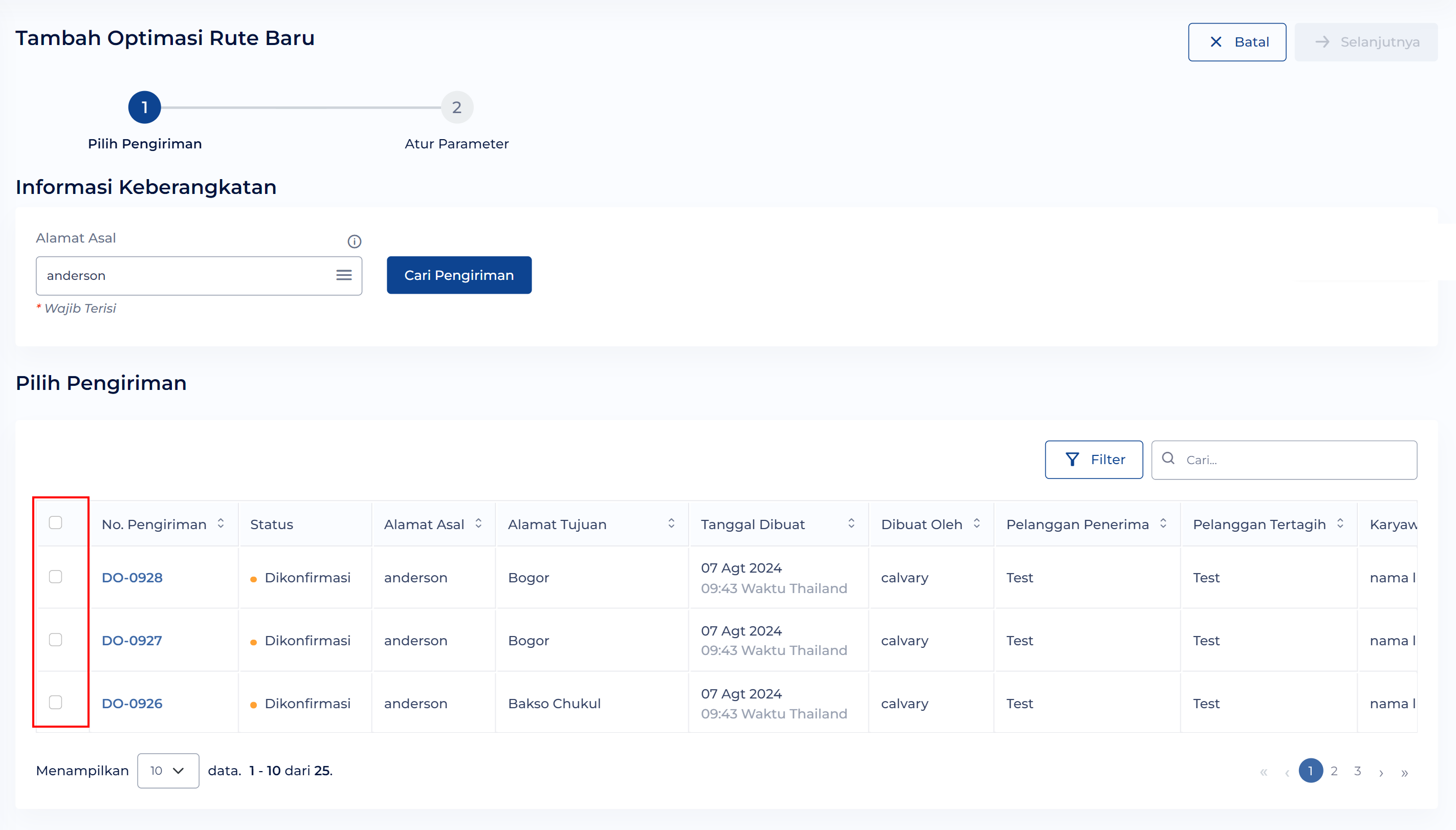
Setelah minimal 1 pengiriman dipilih, klik tombol Selanjutnya.
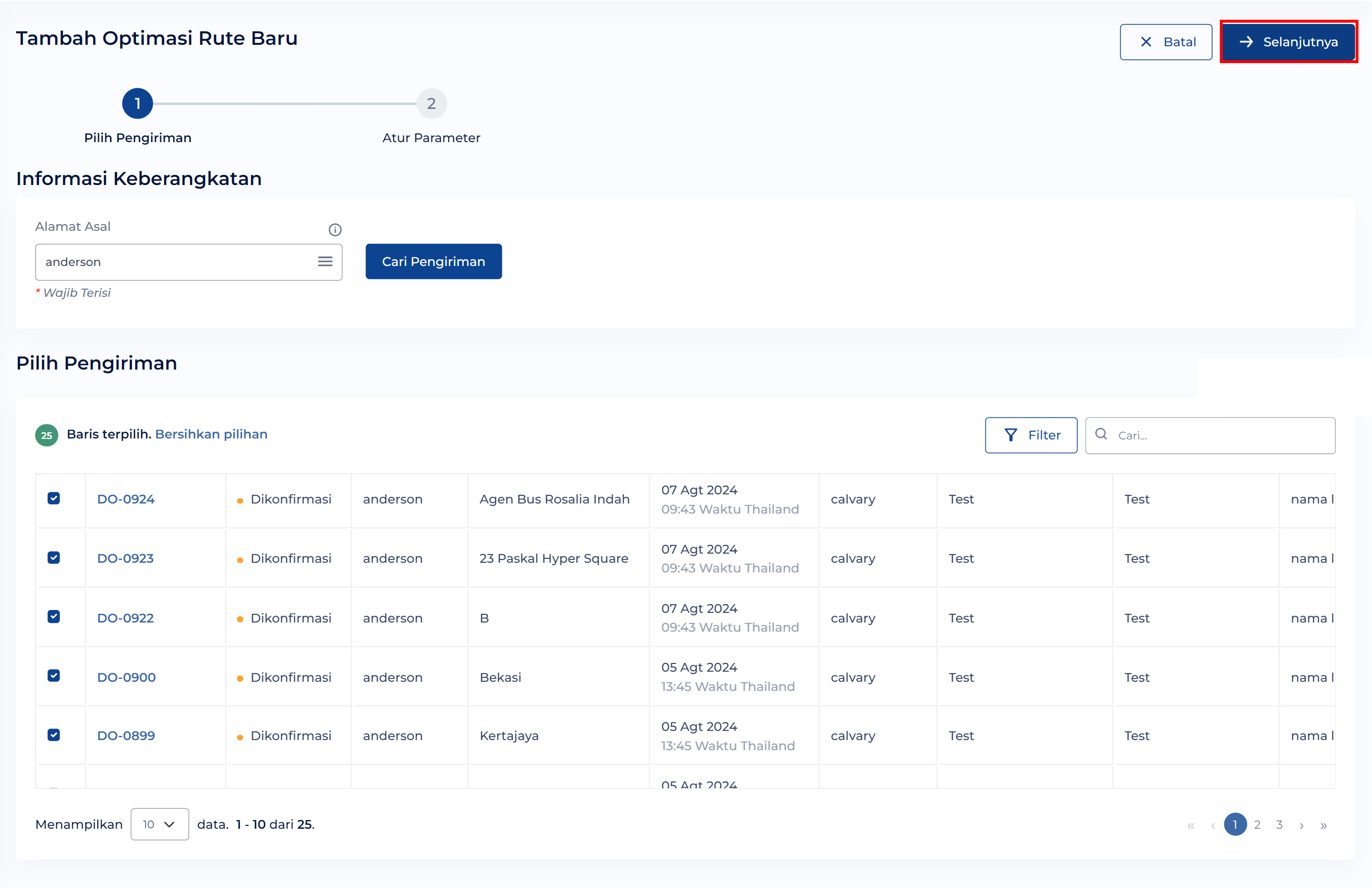
Step 2: Atur parameter penugasan #
Selanjutnya lengkapi beberapa parameter berikut.
a – Waktu keberangkatan: menentukan tanggal dan waktu (jam:menit) penugasan mulai dijalankan.
b – Waktu penugasan berakhir: menentukan tanggal dan waktu (jam:menit) estimasi penugasan selesai.
c – Efisiensi jumlah kendaraan: jika pengguna klik centang, maka sistem akan memaksimalkan penugasan kendaraan dengan meminimalisir jumlah kendaraan yang ditugaskan.
d – Opsi jalan tol: jika pengguna klik centang, maka sistem akan membuat rute yang tidak melewati jalan tol.
e – Pilih kendaraan: pengguna perlu memilih minimal satu kendaraan.
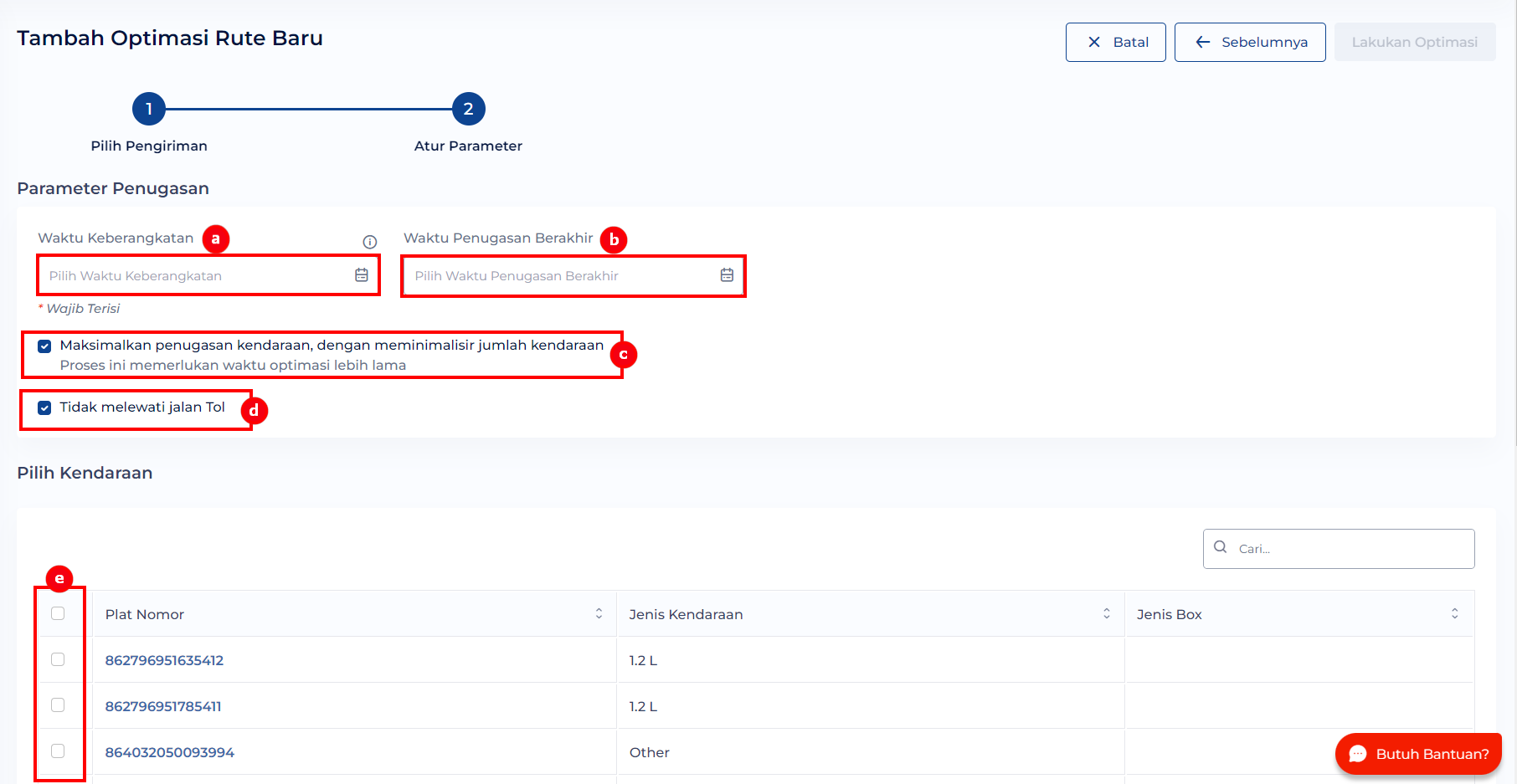
negative case: jika waktu berangkat yang dipilih kurang dari dari waktu terkini, maka muncul error message berikut.
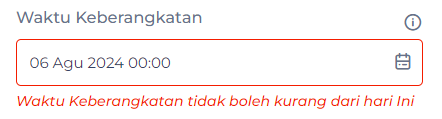
Setelah semua parameter terisi dengan sesuai, maka klik tombol Lakukan Optimasi.
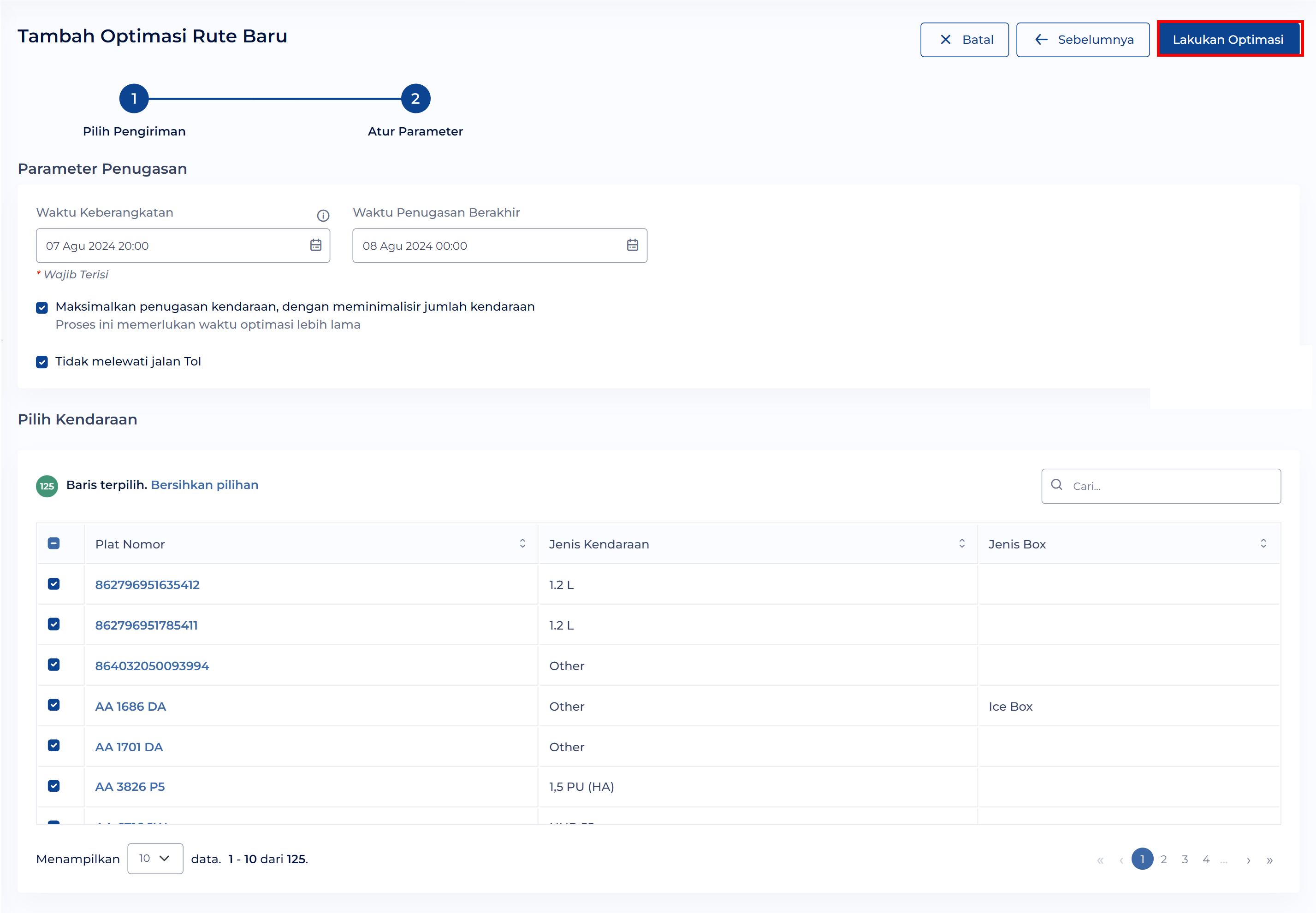
Sistem memproses optimasi seperti berikut ini.

Saat proses optimasi telah selesai dan berhasil, maka akan ditampilkan hasil optimasi seperti berikut ini.
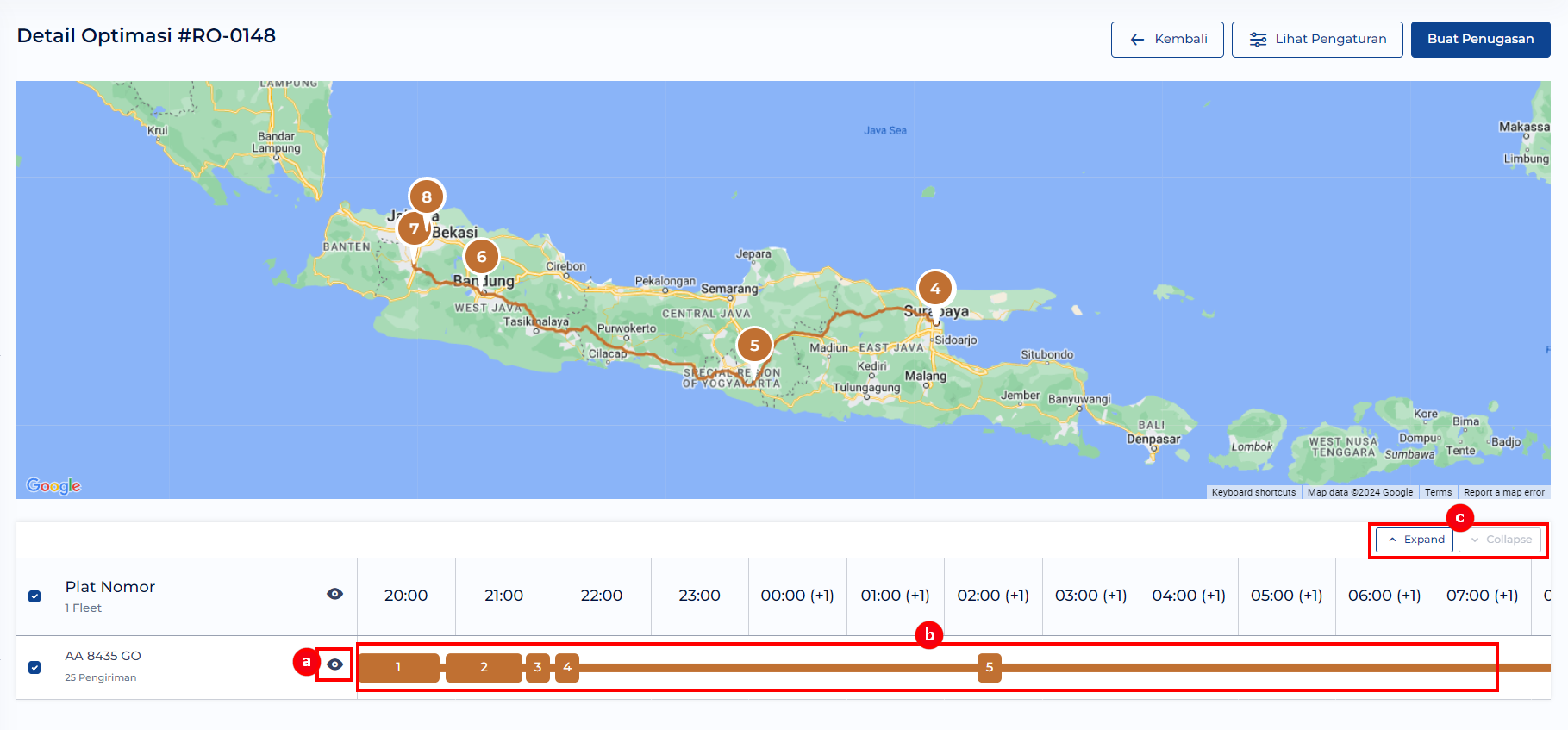
Keterangan:
a – Show / hide fleet
Pengguna bisa memilih untuk menampilkan atau menyembunyikan rute penuagasan pada peta dengan klik tombol ![]() .
.
b – Urutan rute penugasan
Angka pada rute penugasan menunjukan urutan perjalanan pengiriman.
Ketika dihover, akan ada tooltip penjelasan estimasi rentang waktu proses, nama geolokasi, daftar nomor pengiriman yang diproses, status (ambil/kirim).
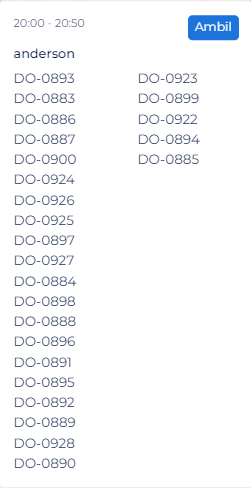
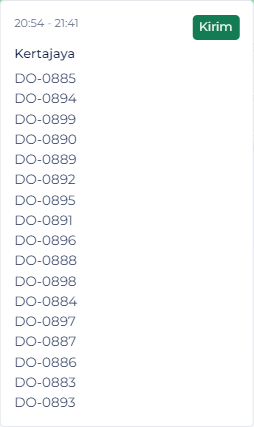
c – Expand / collapse
Pengguna bisa memperlebar tab daftar rute penugasan dengan klik tombol ![]() dan mengembalikan ke versi sebelumnya dengan klik tombol
dan mengembalikan ke versi sebelumnya dengan klik tombol ![]()
Step 3: Buat Penugasan #
Jika hasil optimasi sudah sesuai keinginan, pengguna bisa langsung membuat penugasan dengan klik tombol Buat Penugasan dipojok kanan atas.
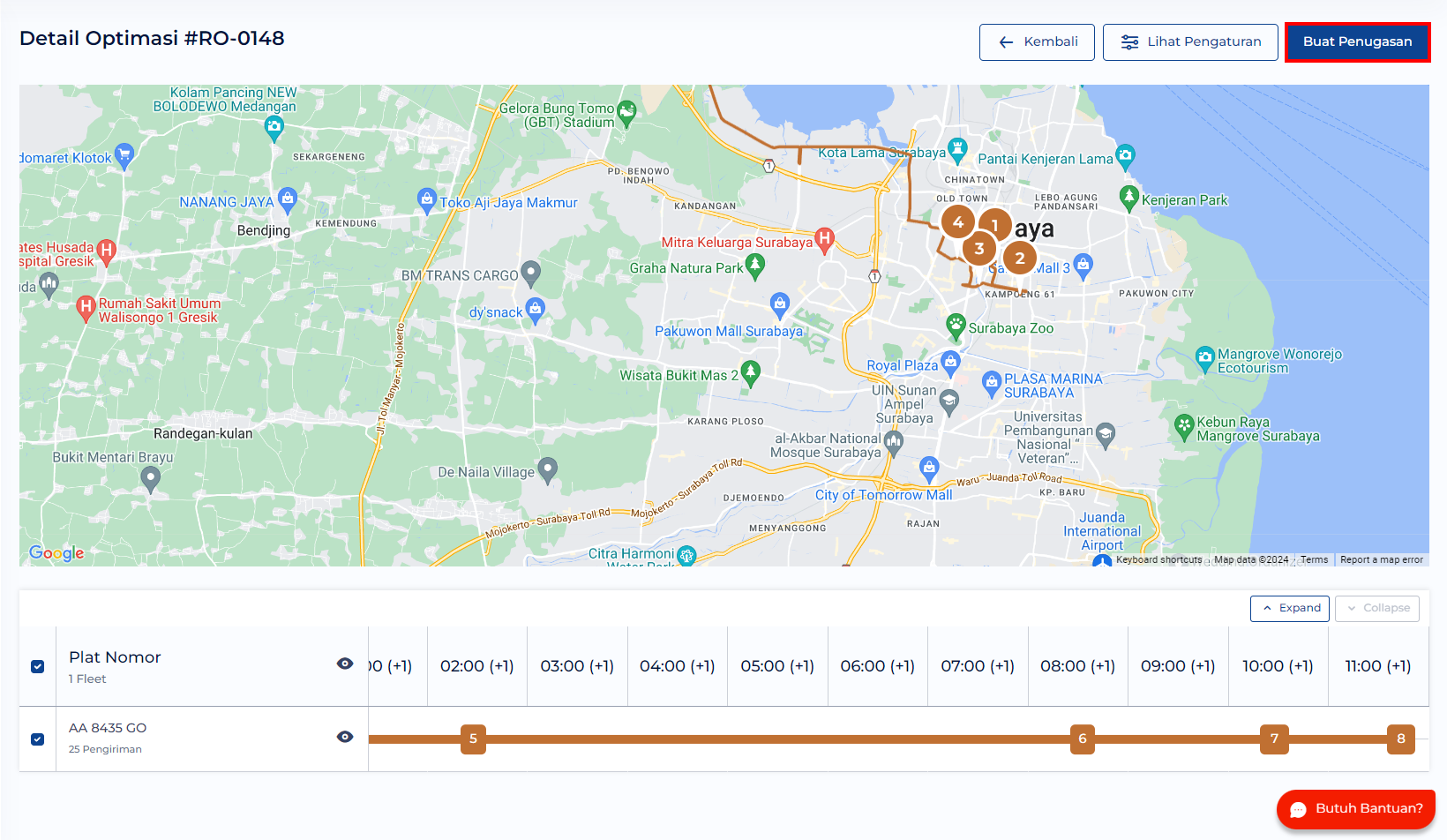
Akan muncul pop-up berhasil membuat penugasan seperti berikut.
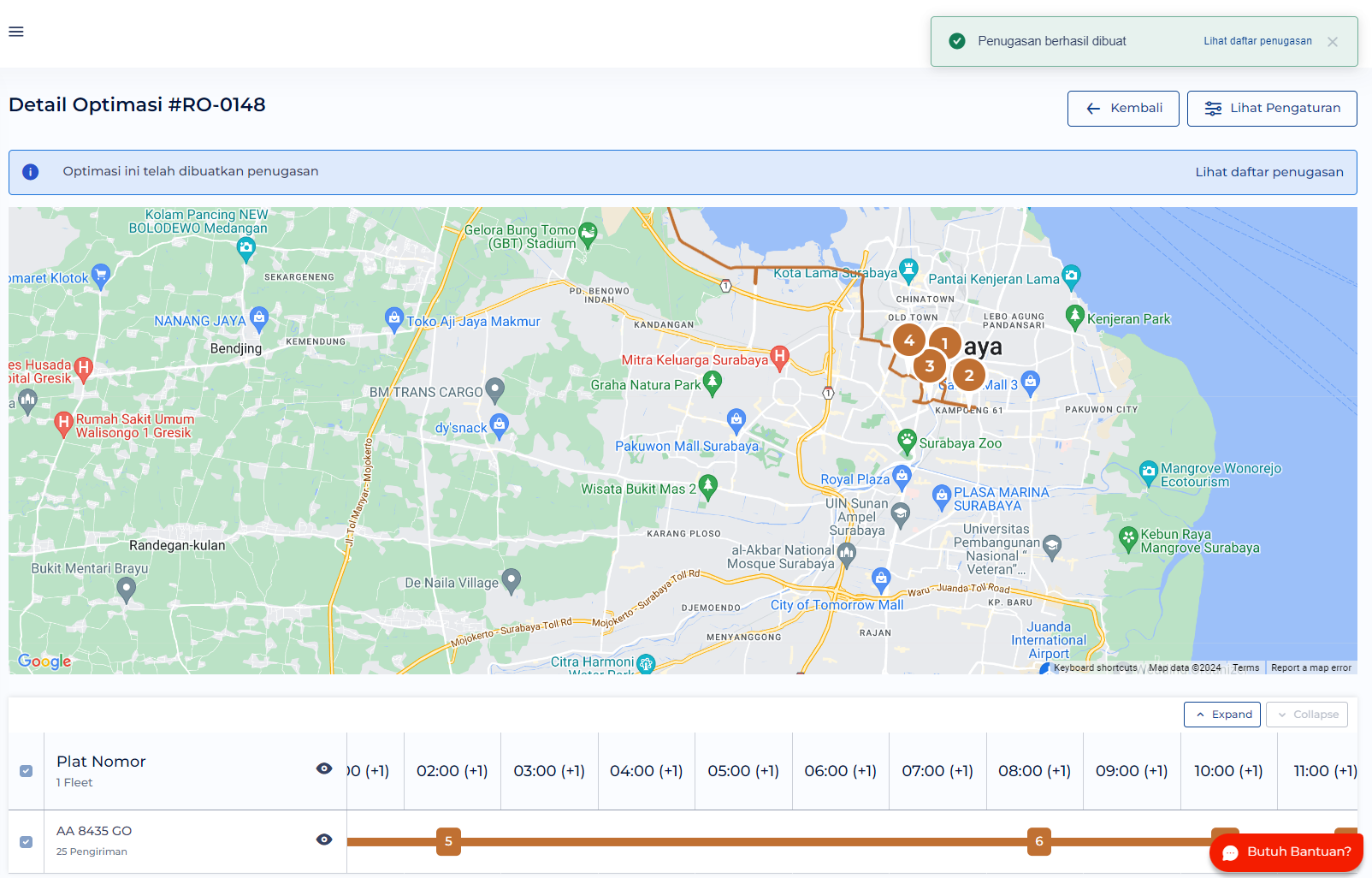
Jika klik text Lihat Daftar Penugasan maka akan ditampilkan pop up informasi penugasan seperti berikut ini.
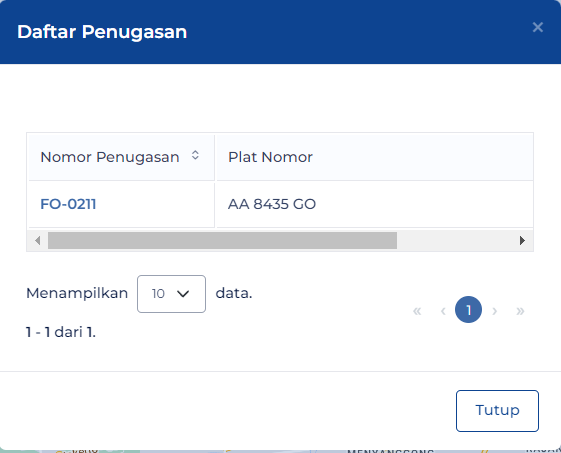
Jika pengguna ingin mengecek kembali pengaturan optimasi dengan klik tombol Lihat Pengaturan.
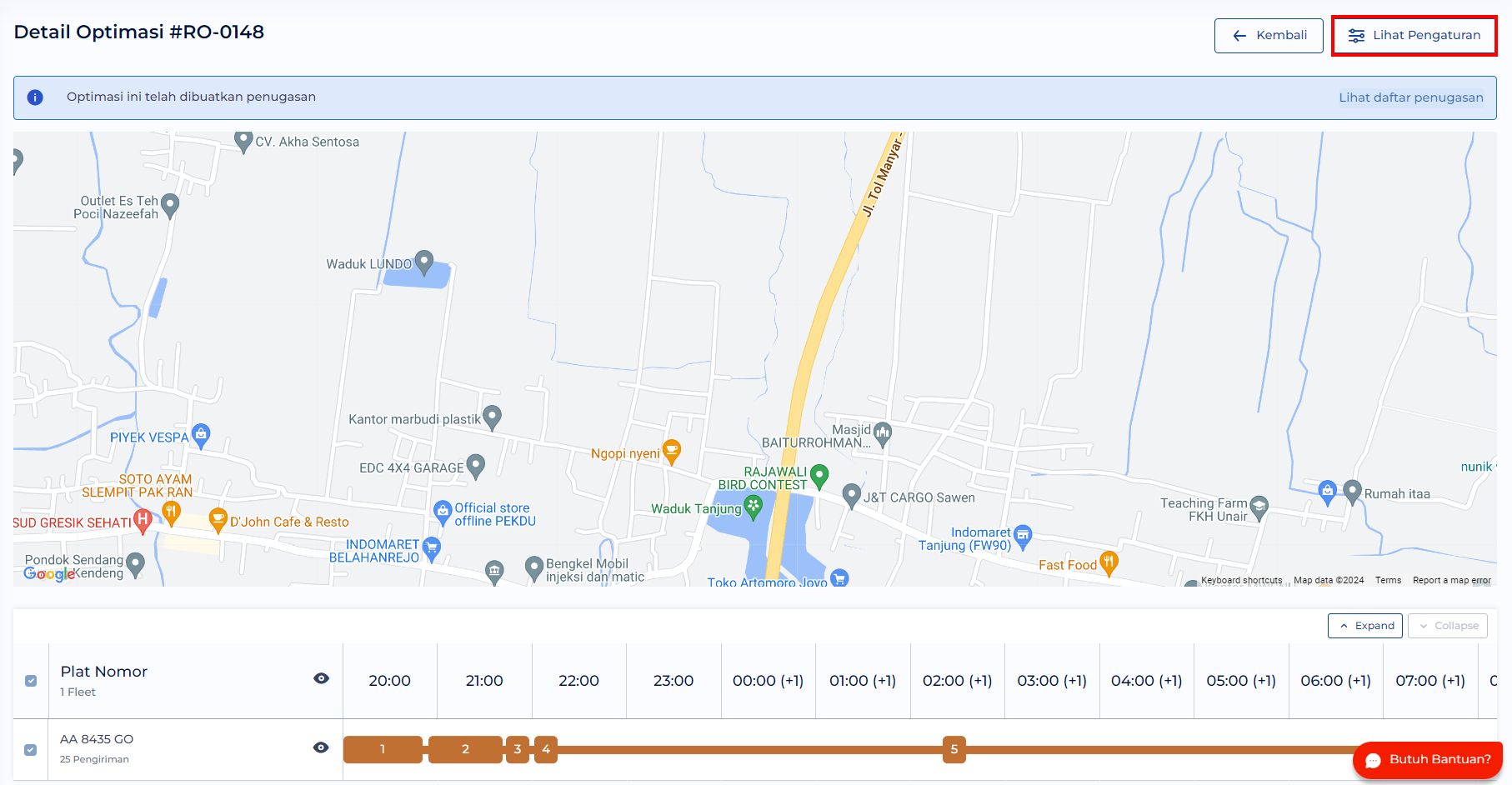
maka sistem akan menampilkan halaman berikut ini. Pengguna bisa melihat informasi keberangkatan, daftar pengiriman, parameter penugasan, dan pilihan kendaraan sesuai dengan yang diatur sebelumnya.